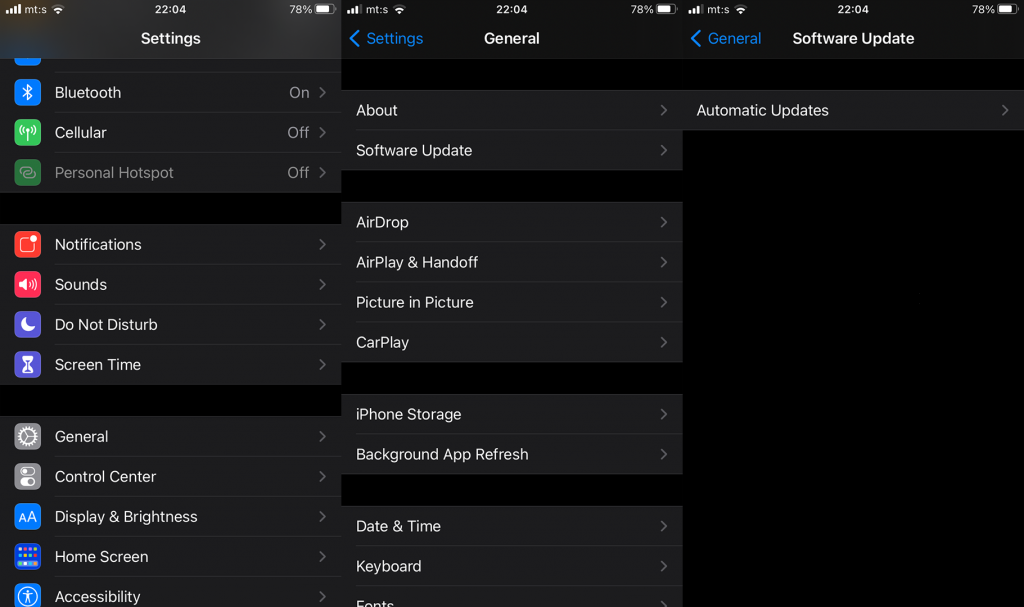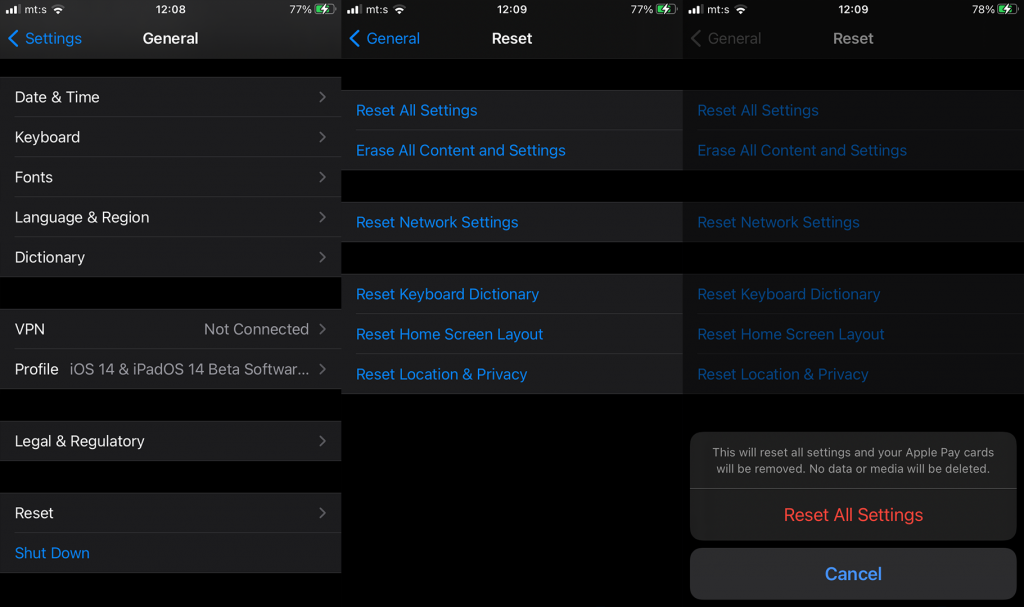Az iPhone készülékek híresek nagyszerű felépítésükről, szilárdságukról és hosszú élettartamukról. Idővel azonban minden prémium hardver sérülhet. Egyes iPhone-felhasználók arról számolnak be, hogy az iPhone hangja nem működik fejhallgató nélkül. Ez azonnal a hangszóró (vagy hangszórók) meghibásodására utal. Van néhány hasznos javaslatunk, de ne feledje, hogy ez a legtöbb esetben hardverprobléma, és semmilyen szoftverrel kapcsolatos hibaelhárítás nem segít.
Tartalomjegyzék:
- Ellenőrizze a Néma kapcsolót és a Ne zavarjanak módot
- Tiszta hangszórók
- Frissítse az iOS-t
- Minden beállítás visszaállítása
Miért nincs hirtelen hang az iPhone-omon?
1. Ellenőrizze a Néma kapcsolót és a Ne zavarjanak funkciót
Először ellenőrizze a Néma kapcsolót és a Ne zavarjanak módot. Bár ezeknek a konkrét opcióknak nincs sok közük az alkalmazáson belüli hangokhoz, érdemes kikapcsolni a Ne zavarjanak funkciót, és kikapcsolni a Néma kapcsolót, így nem kell emiatt aggódnia. Az esetek túlnyomó többségében a probléma a hardver. De amíg itt vagyunk, tegyünk meg minden tőlünk telhetőt, hogy elhárítsuk a lehetséges szoftveres okok gyanúját.
A Ne zavarjanak funkció letiltásához iPhone-on nyissa meg a Vezérlőközpontot, és kapcsolja ki a Ne zavarjanak ikont (a Hold ikont). Ha ez nem segít, próbálkozzon az egyetlen dologgal, amivel a lehető legjobban megtisztítja a hangszórót. Hacsak nem rendelkezik bizonyos eszközökkel és készségekkel, és a készüléke nem járt le a jótállási időszakon belül.
2. Tisztítsa meg a hangszórókat
Használja a sűrített levegős kannát vagy valami hasonlót, hogy távolítson el minden apró törmeléket, amely a hangszóró belsejébe került. Ez kockázatos lehet, ezért javasoljuk, hogy használjon egy kis puha kefét vagy fogpiszkálót, de legyen nagyon kíméletes, mivel a fogpiszkáló károsíthatja a hangszóró belsejét.
Miután megkarcolta az összes szennyeződést, használjon festő védőszalagot. Ragassza fel a hangszóróra, és rázza meg a telefont, hogy minden por, maradék, szennyeződés és egyéb rátapadjon a szalagra.
Ha ez nem segít, próbálja meg az utolsó két szoftverorientált hibaelhárítási lépést, és készüljön fel az eszköz javítására.
3. Frissítse az iOS-t
Megpróbálhatja frissíteni az iOS-t. Lehet, hogy a futtatott firmware-verziónak van valami furcsa hibája, amely befolyásolja a hangot. Finoman szólva is hosszú, de egy próbát megér.
A következőképpen frissítheti az iOS rendszert iPhone-ján:
- Nyissa meg a Beállítások lehetőséget .
- Válassza az Általános lehetőséget .
- Koppintson a Szoftverfrissítés elemre .
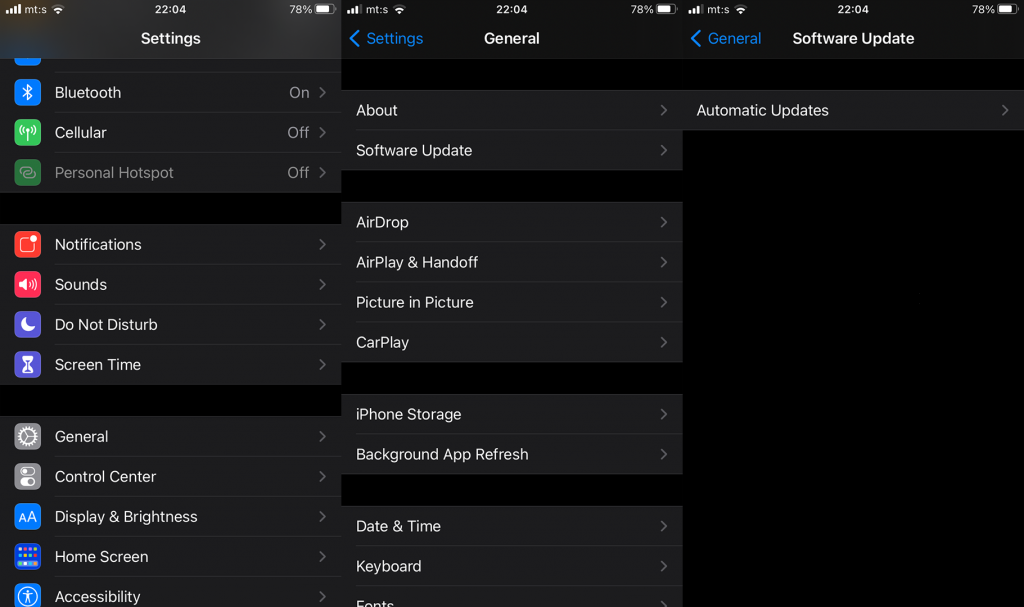
- Ellenőrizze a frissítéseket , és telepítse, ha elérhető.
Ha az iPhone hangja továbbra sem működik fejhallgató nélkül, ellenőrizze az alábbi utolsó lépést.
4. Állítsa vissza az összes beállítást
Végül, szoftveres szempontból csak egy javaslatunk van. Az Összes beállítás visszaállítása eljárással az adatok érintetlenek maradnak, de minden beállítás visszaáll a gyári értékre. Ez az utolsó dolog, amit megtehet, mielőtt javításra vinné telefonját. Ha iPhone-ja még a jótállási időszak alatt van, ez nem lehet nagy probléma. Másrészt a javítás meglehetősen költséges lehet. Főleg, ha az Apple hivatalos javítószervizébe megy.
Így állíthatja vissza az összes beállítást iPhone-on:
- Nyissa meg a Beállítások lehetőséget .
- Koppintson az Általános elemre .
- Görgessen le, és koppintson a Visszaállítás elemre .
- Koppintson az Összes beállítás visszaállítása elemre , és írja be PIN-kódját/jelszavát, amikor a rendszer kéri.
- Erősítse meg , hogy eszköze vissza tudja állítani az összes rendszerbeállítást.
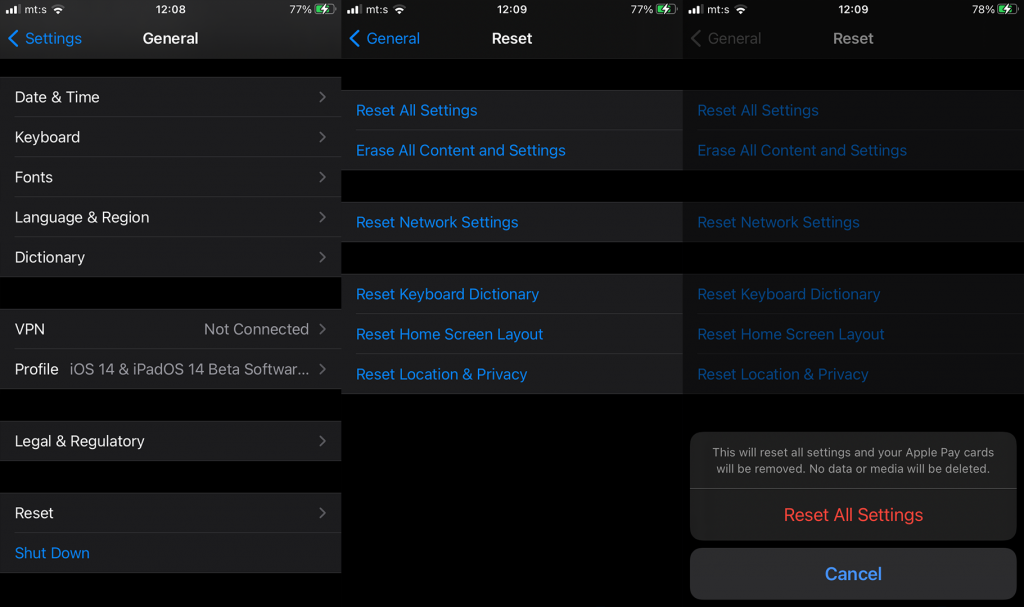
Ennek meg kell tennie. Köszönjük, hogy elolvasta, legyen szíves, és ossza meg az Ön számára bevált alternatív megoldásokat. Ezt megteheti az alábbi megjegyzések részben.